Bạn có thường xuyên cảm thấy khó chịu khi gửi ảnh hoặc video qua các ứng dụng nhắn tin hay mạng xã hội vì chất lượng bị giảm đáng kể? Hầu hết các ứng dụng này đều nén file để tối ưu tốc độ, nhưng lại làm mất đi sự sắc nét và chi tiết của nội dung gốc. Đối với người dùng điện thoại Samsung Galaxy, có một giải pháp tuyệt vời để giải quyết vấn đề này: tính năng Quick Share. Quick Share cho phép bạn chia sẻ ảnh và video ở chất lượng gốc, đảm bảo mọi chi tiết được giữ nguyên vẹn.
Quick Share không chỉ giúp bạn gửi file với chất lượng cao nhất mà còn cực kỳ linh hoạt. Bạn có thể gửi file từ điện thoại Galaxy của mình cho bất kỳ ai, dù họ có trong danh bạ của bạn hay không, và dù họ đang sử dụng hệ điều hành nào đi chăng nữa, tất cả chỉ thông qua một liên kết chia sẻ đơn giản.
Cách Tạo Liên Kết Chia Sẻ File Bằng Quick Share trên Samsung
Việc tạo liên kết chia sẻ file chất lượng gốc bằng Quick Share trên điện thoại Samsung của bạn rất nhanh chóng và dễ dàng. Hãy làm theo các bước dưới đây:
- Mở ứng dụng Thư viện trên điện thoại Samsung của bạn và chọn hình ảnh hoặc video mà bạn muốn chia sẻ.
- Nhấn vào biểu tượng Chia sẻ (thường là một mũi tên hoặc biểu tượng ba chấm nối nhau) và chọn Quick Share từ danh sách các tùy chọn hiển thị.
- Trên màn hình tiếp theo, bạn sẽ thấy tùy chọn chia sẻ qua mã QR hoặc liên kết. Hãy chọn “Mã QR hoặc liên kết” và sau đó nhấn “Sao chép URL” ở cuối cửa sổ pop-up hiển thị mã QR.
- Liên kết chia sẻ file của bạn bây giờ đã được sao chép vào bộ nhớ tạm. Bạn chỉ cần dán liên kết này vào bất kỳ ứng dụng nhắn tin nào (Zalo, Messenger, WhatsApp, email, v.v.) và gửi cho người nhận mong muốn. Bất kỳ ai có liên kết này sẽ có thể truy cập vào file mà bạn đã chia sẻ trong một khoảng thời gian nhất định được cài đặt trước.
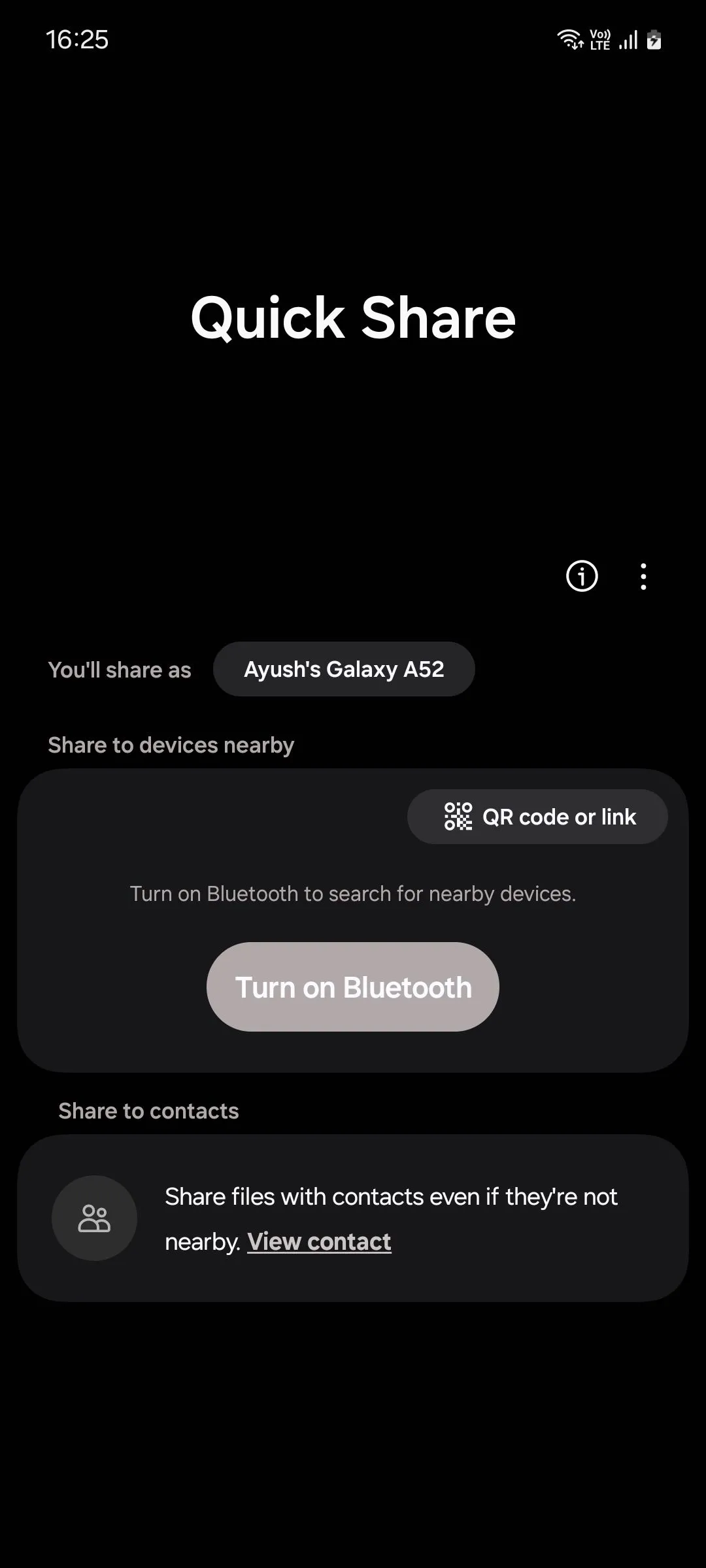 Giao diện chính Quick Share Samsung với các tùy chọn chia sẻ file qua liên kết
Giao diện chính Quick Share Samsung với các tùy chọn chia sẻ file qua liên kết
Quản Lý và Giới Hạn Chia Sẻ File Với Quick Share
Quick Share được thiết kế để tiện lợi và mạnh mẽ. Bạn có thể gửi lên đến 10GB dữ liệu mỗi ngày, vì vậy vấn đề dung lượng gửi file sẽ không còn là mối lo ngại.
Ngoài ra, bạn cũng có toàn quyền xem, quản lý và dừng chia sẻ các file của mình bất cứ lúc nào. Để làm điều này, hãy truy cập vào Cài đặt > Thiết bị được kết nối > Quick Share > Lịch sử chia sẻ liên kết. Tại đây, bạn sẽ thấy danh sách các file bạn đã gửi cùng với ngày hết hạn của liên kết. Khi liên kết hết hạn, không ai có thể truy cập vào các file của bạn nữa.
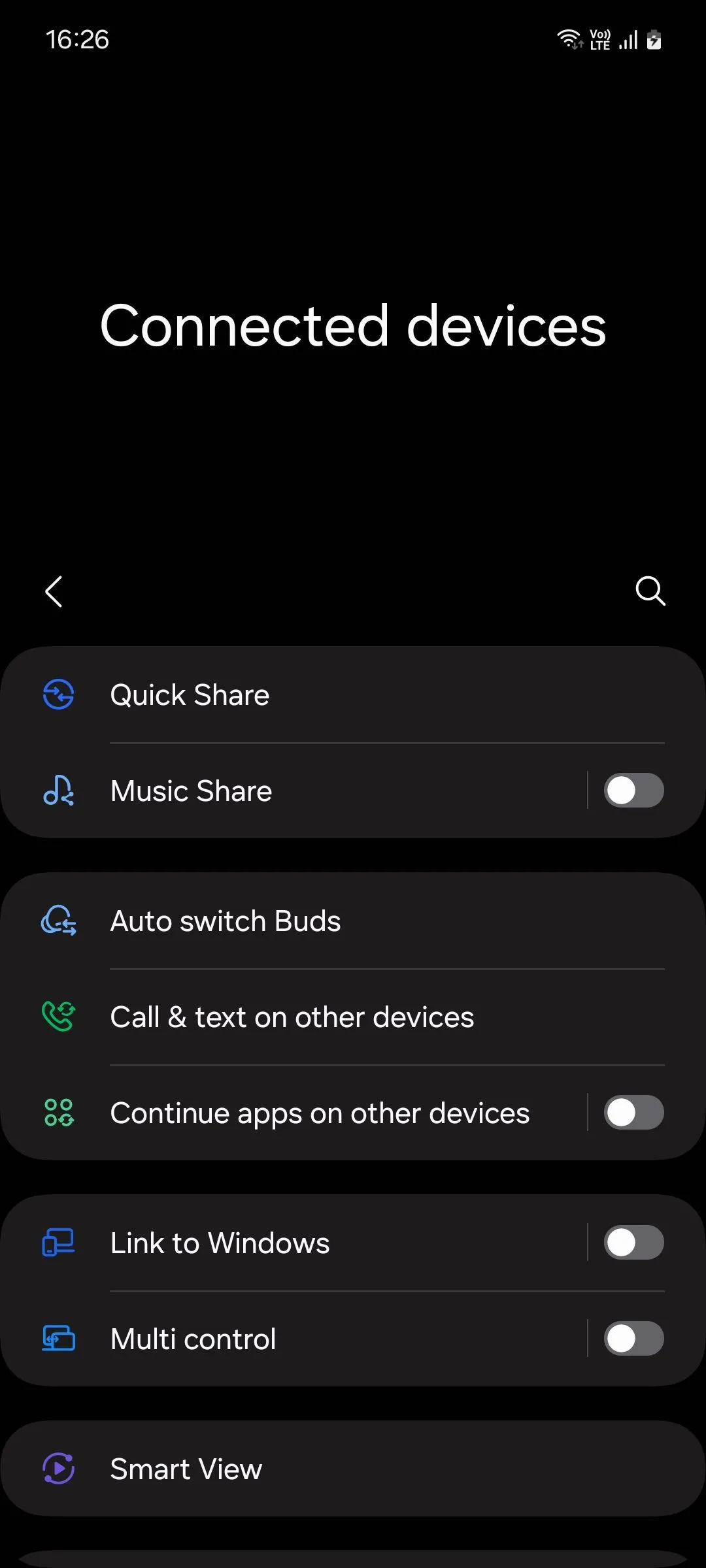 Menu Thiết bị được kết nối trong Cài đặt One UI 6.1 để truy cập Quick Share
Menu Thiết bị được kết nối trong Cài đặt One UI 6.1 để truy cập Quick Share
Nếu bạn muốn dừng chia sẻ một file thủ công trước khi liên kết hết hạn, chỉ cần nhấn và giữ vào file đó trong danh sách, chọn Xóa, và xác nhận việc xóa trong cửa sổ pop-up.
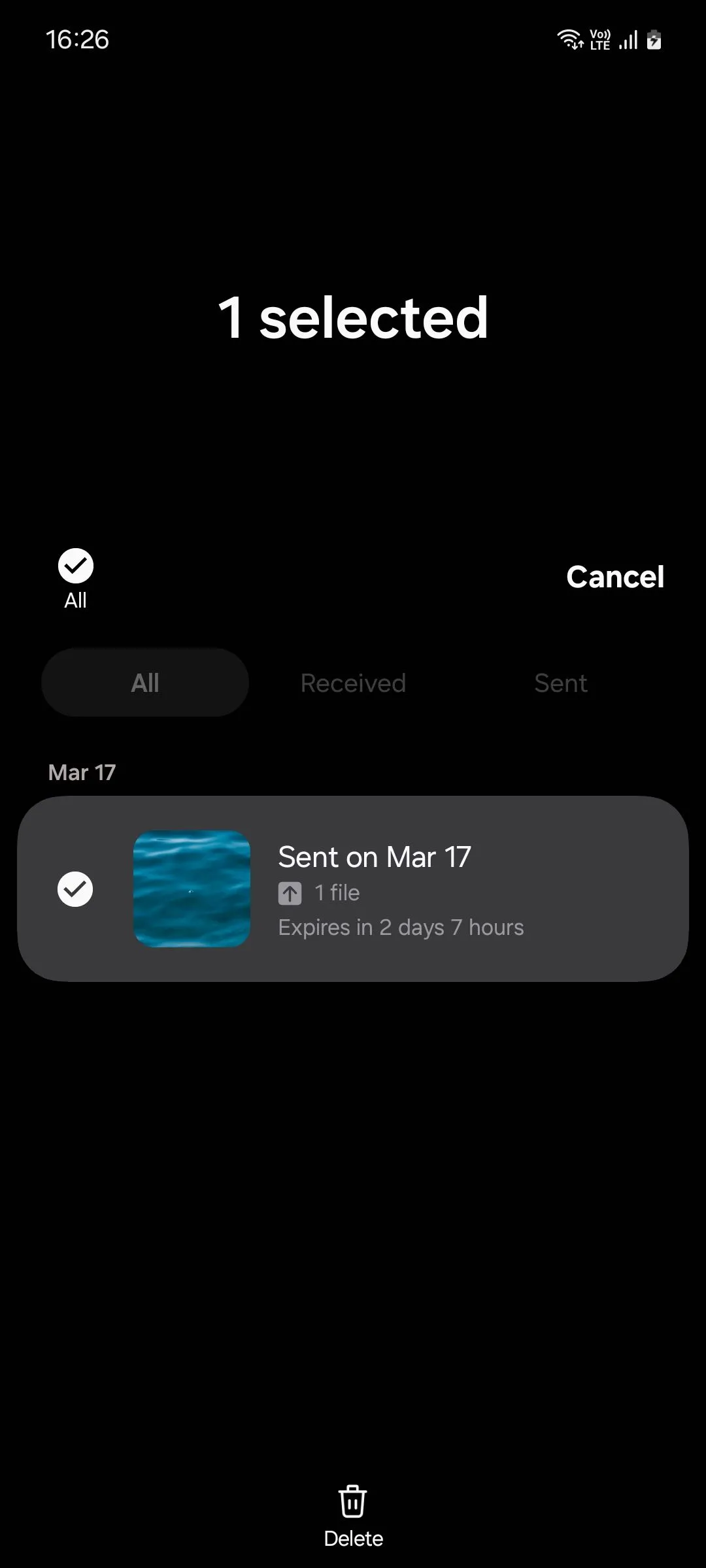 Hướng dẫn xóa hoặc dừng chia sẻ file đã gửi qua Quick Share trên Samsung
Hướng dẫn xóa hoặc dừng chia sẻ file đã gửi qua Quick Share trên Samsung
Quick Share thực sự là giải pháp tối ưu để gửi các file có dung lượng lớn và chất lượng cao từ điện thoại Samsung. Với tính năng này, bạn không cần phải tải xuống thêm bất kỳ ứng dụng bên thứ ba nào, vừa tiết kiệm thời gian, vừa đảm bảo tính bảo mật và hiệu quả. Hãy tận dụng Quick Share để trải nghiệm việc chia sẻ dữ liệu mượt mà và chất lượng nhất!


